当我们第一次启动了树莓派的时候,必然使用了网线,但是之后的每一次使用,我们当然更希望使用wifi连接树莓派和路由器,而且wifi模块内置在树莓派3中,何乐而不为?
下面介绍下如何启动wifi模块,这时还是要借助网线的。
使用图形界面:
这个很简单了,我们只要像以往的Linux系统一样,在右上角的菜单栏里面选择wifi,输入密码就可以了。
使用命令行:
当然,对于木有显示器的童靴,只能通过ssh来完成了。
可以通过如下的命令查看树莓派已经识别的wifi
sudo iwlist wlan0 scan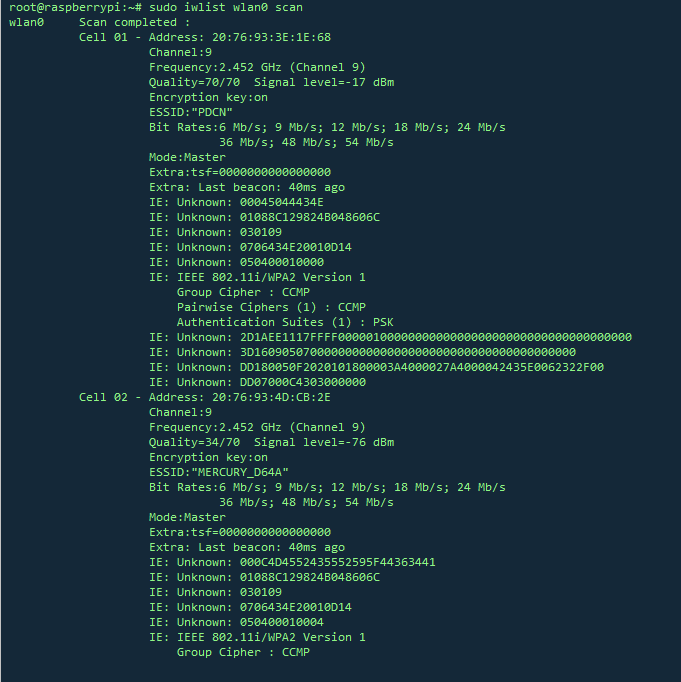
如上图所示,每一个cell是一个网络,其中的ESSID是我们关注的,它是wifi的名称,找到自己路由wifi的名字。
用vim工具配置wifi信息:
sudo vim /etc/wpa_supplicant/wpa_supplicant.conf 在这个文件最后添加wifi的名字和密码
network={
ssid="wifi"
key_mgmt=WPA-PSK
psk="12345678"
}key_mgmt=WPA-PSK是加密方式。
最后重启树莓派
sudo reboot然后我们就可以拔下网线了。稍等一会儿就会在屏幕中显示已分配的IP地址了,也可以进路由器后台查看树莓派的IP地址,
如果要连接多个wifi的话,只需要为每一个wifi配置一个network{}的变量即可。